Vào tháng 4 năm 2018, phiên bản hỗ trợ dài hạn kế tiếp (Chắc sẽ là Ubuntu 18.04 LTS) của Ubuntu sẽ đi kèm với GNOME Shell mặc định. Ubuntu 17.10 là bản phát hành đầu tiên bao gồm trình shell mới, vì vậy đây là một cách tuyệt vời để bạn xem trước phiên bản tương lai của Ubuntu.
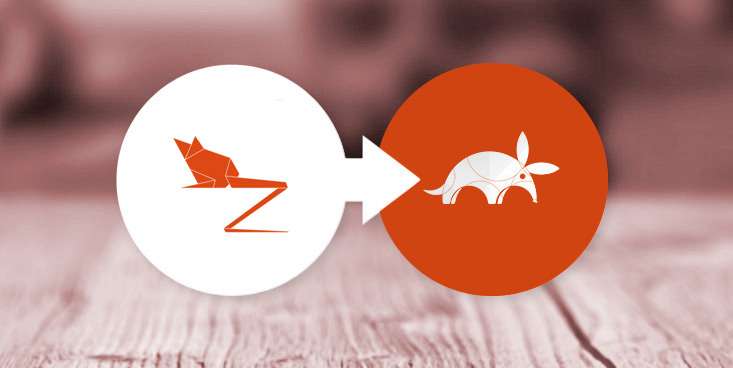
Bây giờ bản phát hành 17.10 của Ubuntu chính thức ra mắt vào ngày 19-10-2017 vừa qua.
Trong bài này, mình sẽ giới thiệu cho các bạn cách nâng cấp lên Ubuntu 17.10 Artful Aardvark từ Ubuntu 17.04, và thêm vào đó là một vài gợi ý cho những ai muốn nâng cấp từ 16.04 LTS.
Như chúng ta đã đề cập trong bản Ubuntu 17.10, bản phát hành ngắn hạn mới nhất được đóng gói đầy những thay đổi lớn và bổ sung lớn. Có một desktop mới, một máy chủ hiển thị mới, một trình quản lý hiển thị mới, một kernel mới,… Vâng, tôi chắc chắn bạn sẽ có được ý tưởng!
Trong tất cả đó là một nâng cấp khá hấp dẫn, đặc biệt là nếu bạn hiện đang chạy Ubuntu 17.04.
Lưu ý: Trước khi thực hiện bất kỳ nâng cấp phiên bản Ubuntu có một vài điều bạn nên luôn luôn làm.
- Trước tiên, thực hiện sao lưu bất kỳ / tất cả các tệp và thư mục quan trọng. Mặc dù những điều này không mất dữ liệu trong quá trình nâng cấp, nhưng chúng ta nên đề phòng những trường hợp xấu.
- Thứ hai, đảm bảo rằng bạn đã cài đặt tất cả bản cập nhật cho bản phát hành hiện tại của mình trước khi bắt đầu. Điều này sẽ giúp nâng cấp của bạn trở nên trơn tru hơn và nhanh nhất có thể.
Để kiểm tra và cài đặt các bản cập nhật trên Ubuntu bạn có thể khởi chạy công cụ Software Updater, hoặc chạy lệnh này trong một cửa sổ Terminal :
sudo apt update && sudo apt dist-upgrade
Khi bạn đã hoàn thành tất cả các thiết lập của bạn; bạn có thể tiếp tục và nâng cấp lên phiên bản Ubuntu 17.10.
Cách nâng cấp Ubuntu 17.04 lên 17.10
Bạn có thể nâng cấp lên Ubuntu 17.10 bằng một trong hai cách sau đây:
- Sử dụng trình cập nhật phần mềm (Software updater)
- Sử dụng trong dòng lệnh
Software Updater
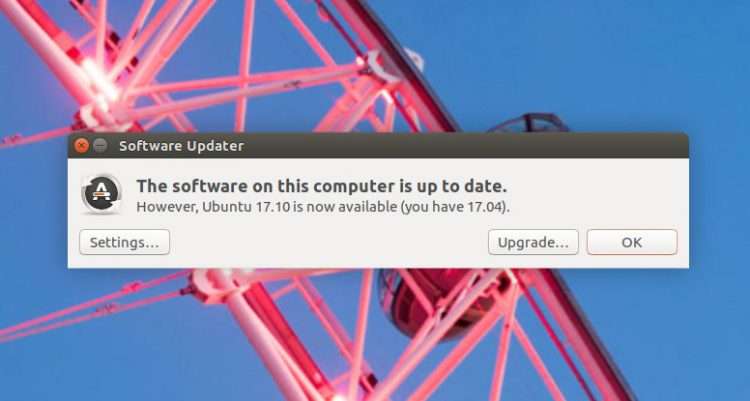
Nếu bạn có kế hoạch sử dụng Software Updater để nâng cấp tất cả những gì bạn phải làm là chờ Ubuntu thông báo cho bạn biết rằng có một phiên bản Ubuntu mới.
Thông báo này không xuất hiện ngay lập tức, do đó bạn sẽ cần phải có một chút kiên nhẫn. Cũng lưu ý rằng, vào ngày phát hành, các máy chủ Ubuntu cực kỳ bận rộn và luôn luôn quá tải. Nếu bạn nhận được nhắc nâng cấp, hãy nhớ rằng việc nâng cấp có thể mất nhiều thời gian hơn dự kiến.
Dòng lệnh
Nếu không thấy bất kì lời nhắc ở trên nhưng muốn nâng cấp ngay bây giờ? Bạn có thể làm như hướng dẫn sau.
Để tự nâng cấp lên Ubuntu 17.10 bằng cách sử dụng dòng lệnh tất cả những gì bạn phải làm là chạy lệnh sau đây trong một cửa sổ Terminal:
sudo update-manager
Thao tác này sẽ mở trình quản lý cập nhật và cảnh báo bạn rằng một bản phát hành mới có sẵn.
Nếu không làm như vậy bạn cũng có thể sử dụng lệnh này:
sudo do-release-upgrade
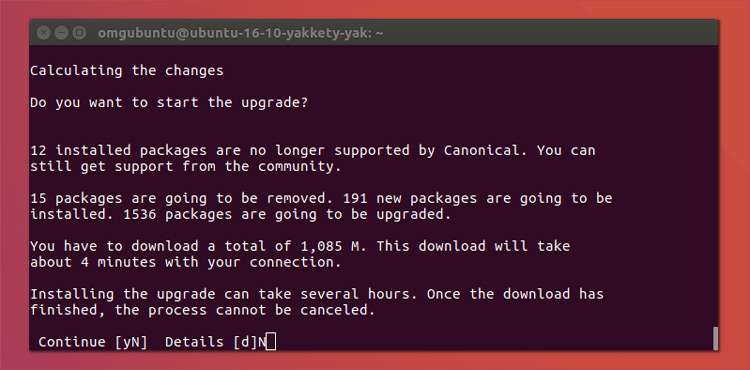
Hãy chú ý đến tất cả các thông tin xuất hiện trong Terminal . Nếu bạn hài lòng với những gì bạn thấy, bạn có thể tiếp tục hoặc không nâng cấp bằng cách nhấn phím Y và N.
Hãy để mọi thứ tải xuống, giải nén và cài đặt. Sau đó khởi động lại máy tính của bạn nếu được nhắc. Nếu tất cả đều diễn ra suôn sẻ tốt đẹp hệ thống của bạn sẽ bật lên.
Unity vs GNOME, Wayland vs Xorg
Ubuntu 17.10 sử dụng nền tảng GNOME Shell mặc định, và máy chủ hiển thị Wayland theo mặc định (nếu được hỗ trợ).
Khi bạn đang nâng cấp từ Ubuntu 17.04 hiện tại bạn đã cài đặt Unity. Unity sẽ vẫn được cài đặt sau khi nâng cấp (mặc dù bạn có thể muốn gỡ bỏ nó) nhưng bạn có thể phải tự chọn phiên Unity từ màn hình đăng nhập mới. Để thực hiện việc này, chỉ cần nhấp vào biểu tượng ‘cog‘ và chọn ‘Unity‘.
Unity chỉ chạy trên Xorg.
Nâng cấp Ubuntu 16.04 LTS lên Ubuntu 17.10
Bạn có thể nâng cấp Ubuntu 16.04 LTS lên 17.10 nhưng quá trình này sẽ mất nhiều thời gian hơn.
Tại sao? Bởi vì bạn cần nâng cấp lên Ubuntu 17.04.
- Mở ‘Software & Updates‘ bằng Unity Dash
- Chọn tab ‘Updates‘
- Tìm phần có tiêu đề ‘Notify me of a new Ubuntu version’ (Thông báo cho tôi về một phiên bản Ubuntu mới).
- Thay đổi điều này từ ‘For long-term support versions’ (Dành cho các phiên bản hỗ trợ dài hạn) thành ‘For any new version’ (Đối với bất kỳ phiên bản mới nào)
- Nhấp vào Close.
Bạn sẽ ngay lập tức được nhắc để chạy một bản cập nhật nhanh. Điều này sau đó sẽ nhắc bạn nâng cấp lên Ubuntu 17.04.
Sau khi quá trình nâng cấp hoàn tất, bạn sẽ cần thực hiện theo quy trình nêu trên để nâng cấp từ Ubuntu 17.04 Zesty Zapus lên Ubuntu 17.10 Artful Aardvark.
Theo: Omgubuntu
